Autor:
Marcus Baldwin
Erstelldatum:
15 Juni 2021
Aktualisierungsdatum:
24 Juni 2024

Inhalt
Die Details dieses Artikels behandeln nicht, wie Sie Ihr Konto sicherer machen können. Dafür stellt Apple einen Dienst namens FileVault bereit.
Diese Technik erklärt, wie Sie DMG als sicheren Container für Ihre Dateien verwenden.
Schritte
 1 Erstellen Sie einen neuen Ordner und legen Sie dort die Dateien ab, die Sie in das Disk-Image einfügen möchten.
1 Erstellen Sie einen neuen Ordner und legen Sie dort die Dateien ab, die Sie in das Disk-Image einfügen möchten.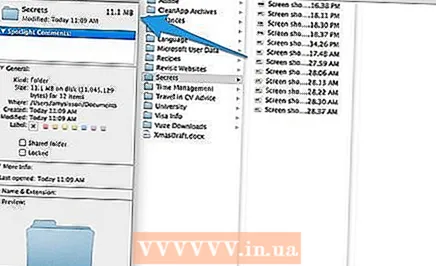 2 Klicken Sie mit der rechten Maustaste (oder STRG-Klick), klicken Sie auf den Ordner und wählen Sie „Get Info“ und merken Sie sich die Größe seines Inhalts.
2 Klicken Sie mit der rechten Maustaste (oder STRG-Klick), klicken Sie auf den Ordner und wählen Sie „Get Info“ und merken Sie sich die Größe seines Inhalts. 3Öffnen Sie das Festplatten-Dienstprogramm (Anwendungen> Dienstprogramme> Festplatten-Dienstprogramm)
3Öffnen Sie das Festplatten-Dienstprogramm (Anwendungen> Dienstprogramme> Festplatten-Dienstprogramm)  4 Klicken Sie auf das Symbol "Neues Image", um ein neues Disk-Image zu erstellen. Geben Sie einen Namen für das Bild ein und wählen Sie eine Größe aus, die der Größe des Ordners entspricht, den Sie in Schritt 2 erstellt haben.
4 Klicken Sie auf das Symbol "Neues Image", um ein neues Disk-Image zu erstellen. Geben Sie einen Namen für das Bild ein und wählen Sie eine Größe aus, die der Größe des Ordners entspricht, den Sie in Schritt 2 erstellt haben.  5 Wählen Sie den Verschlüsselungstyp (128 oder 256 Bit), stellen Sie die Partition auf "Single Partition - Apple Partition Map" und das Format auf "Disk-Image lesen / schreiben."Klicken Sie auf die Schaltfläche "Erstellen".
5 Wählen Sie den Verschlüsselungstyp (128 oder 256 Bit), stellen Sie die Partition auf "Single Partition - Apple Partition Map" und das Format auf "Disk-Image lesen / schreiben."Klicken Sie auf die Schaltfläche "Erstellen". 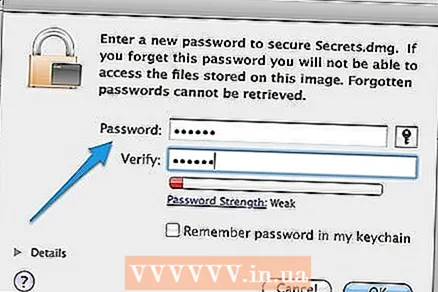 6 Erstellen Sie ein komplexes Passwort und geben Sie es in die entsprechenden Felder ein. Deaktivieren Sie das Kontrollkästchen "Passwort in meinem Schlüsselbund speichern", da dies die Sicherheit Ihrer Daten verringert. Klicken Sie auf "OK".
6 Erstellen Sie ein komplexes Passwort und geben Sie es in die entsprechenden Felder ein. Deaktivieren Sie das Kontrollkästchen "Passwort in meinem Schlüsselbund speichern", da dies die Sicherheit Ihrer Daten verringert. Klicken Sie auf "OK".  7 Fügen Sie den Inhalt des Ordners aus Schritt 2 in das neu erstellte Disk-Image ein.
7 Fügen Sie den Inhalt des Ordners aus Schritt 2 in das neu erstellte Disk-Image ein. 8 Trennen Sie das Laufwerk, indem Sie das Symbol in den Papierkorb ziehen. Außerdem können Sie in der Suchmaschine neben dem verbundenen Bild auf Auswerfen klicken.
8 Trennen Sie das Laufwerk, indem Sie das Symbol in den Papierkorb ziehen. Außerdem können Sie in der Suchmaschine neben dem verbundenen Bild auf Auswerfen klicken. - 9 Jedes Mal, wenn Sie versuchen, das Bild zu öffnen, werden Sie zur Eingabe eines Kennworts aufgefordert.
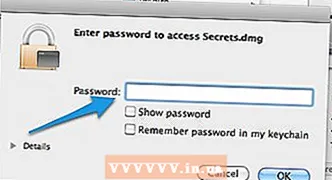
Tipps
- Auf dem Disk-Image können Sie Bankinformationen, Kreditauskünfte und andere wichtige Dokumente speichern.
- Auf diesem Image können Sie die Quicken-Datendatei speichern, Sie müssen jedoch das Disk-Image mounten, bevor Sie Quicken öffnen möchten.
Warnungen
- Fügen Sie Ihrem Schlüsselbund kein Passwort hinzu
- Versuchen Sie, Ihr Passwort nicht zu vergessen, denn sobald Sie diese Dateien verschlüsselt haben, können Sie ohne Passwort nicht mehr darauf zugreifen.
- Notieren Sie sich das Passwort nicht auf Ihrem Computer.
- DMG-Dateien sind nur auf dem Mac verfügbar.



